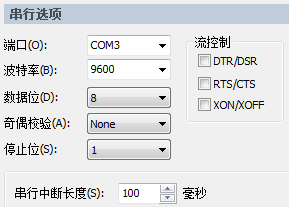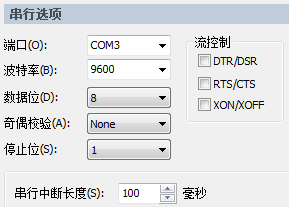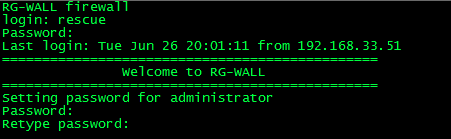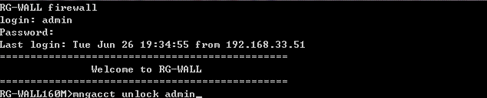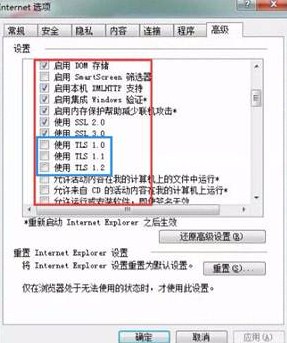3、常见问题
1)密码恢复:通过console口登陆防火墙(仅支持console口方式),输入用户名:rescue 密码:rescue,再重新设置管理员的密码即可。此密码恢复方式不会删除防火墙的配置文件。
2)账号解锁:防火墙的管理员在WEB上密码输入三次错误后将被锁定。
方法1.重启防火墙
方法2.使用console登陆,console使用账号与WEB登陆一样,但console接口登陆是不会被锁定,如下图所示,在RG-WALL160M>后输入:mngacct unlock admin ,回车后,无需重启,直接在web上用正确的密码登陆即可。
3)启用某IP的的管理功能:防火墙默认只有MGT口开启了管理功能,也可将其他接口开启管理功能,方便管理;
配置步骤:菜单>>网络管理>>接口IP>>编辑,勾选用于管理:

4)浏览器常见问题:
- 推荐IE8以下的浏览器,高版本的IE需要修改为兼容模式(见网上指导资料:http://jingyan.baidu.com/article/15622f2472c112fdfcbea5e9.html);
- 如采用第三方浏览器,如遨游,同样需要修改为兼容模式(各浏览器切换指导资料:http://work.haoysoft.com/orderking/subsystem_salesmanage/public/compatibleviewseting.aspx);
- WIN 10操作系统浏览器默认关闭SSL 2.0和3.0,需要手工启用,操作路径:Internet选型>>高级